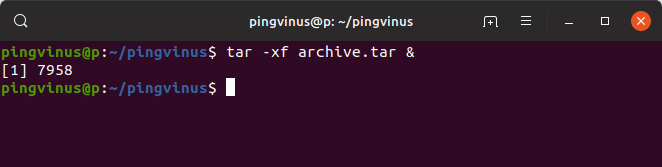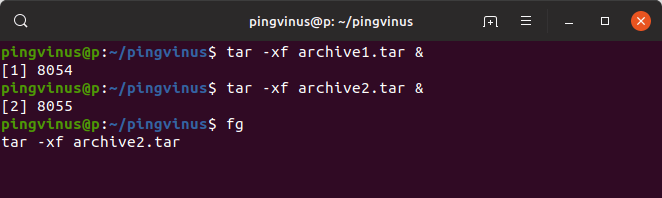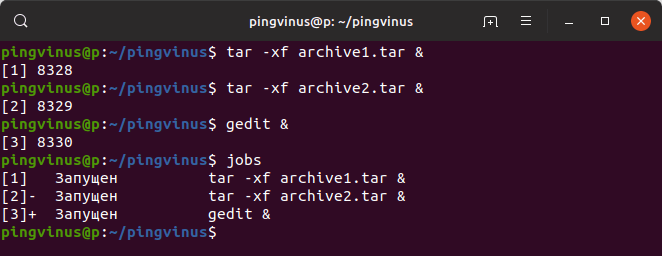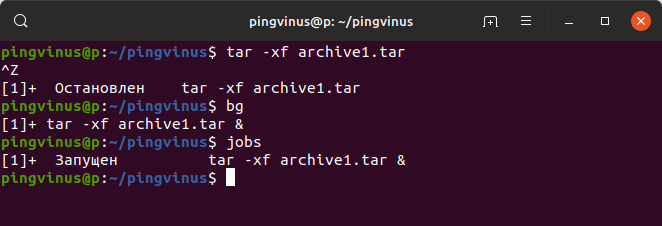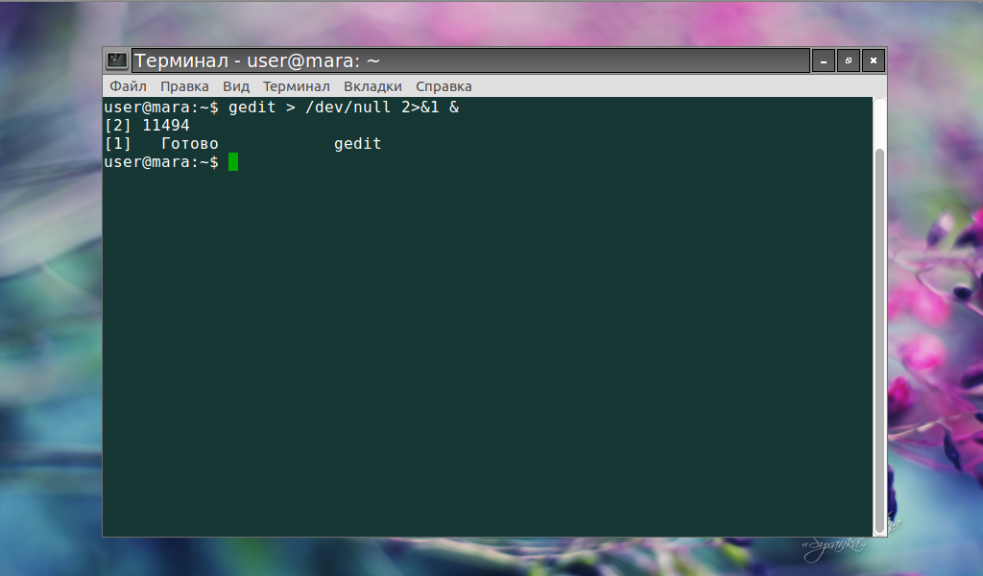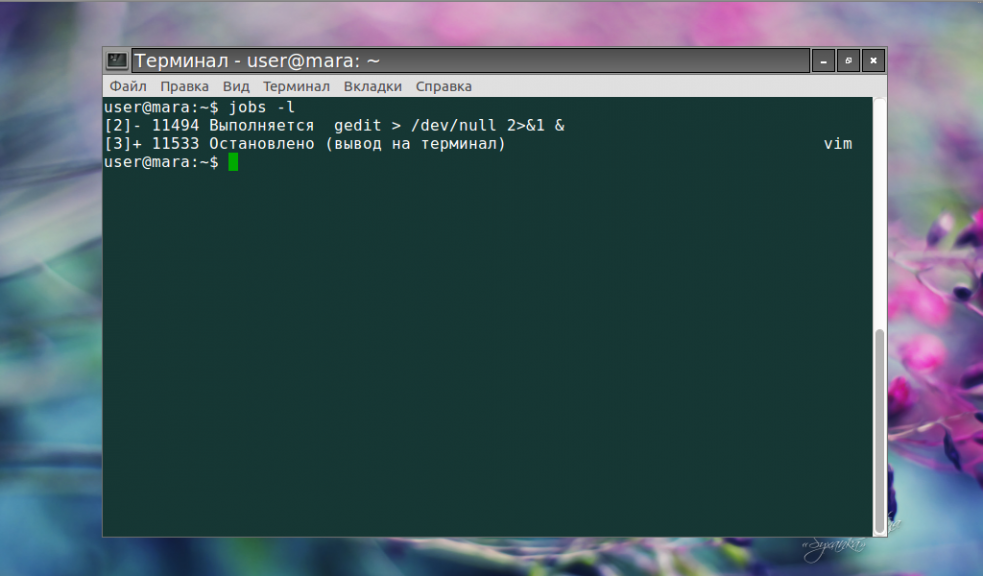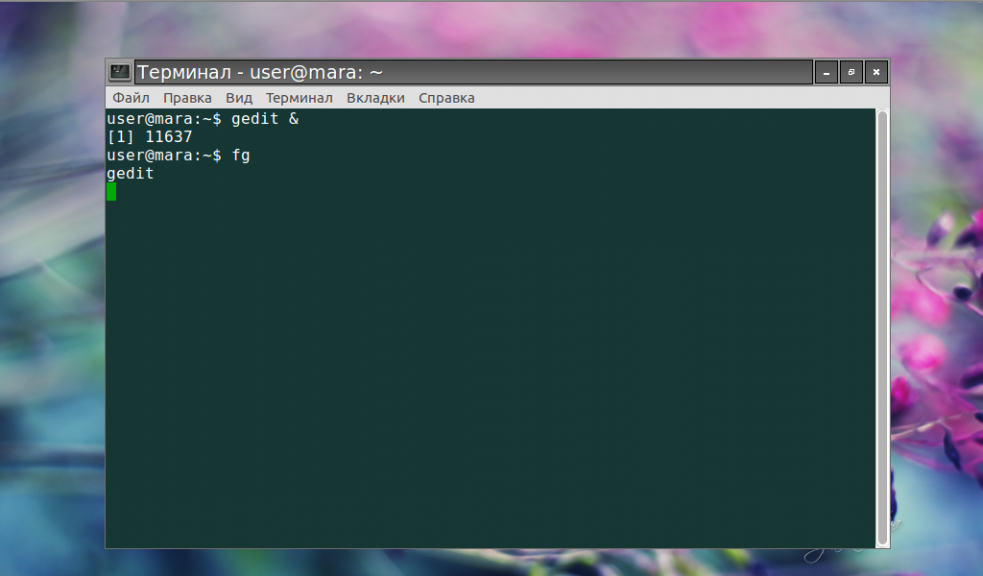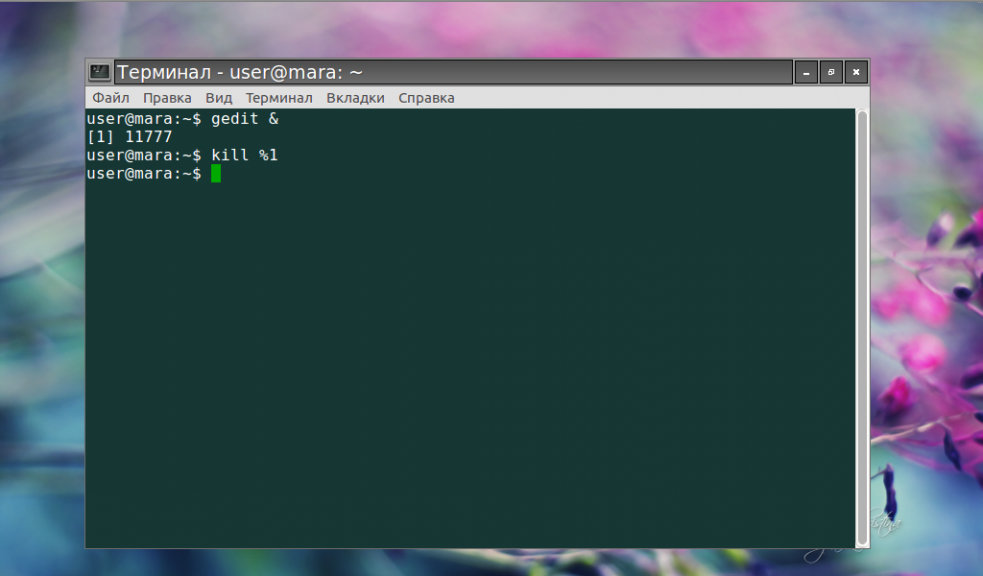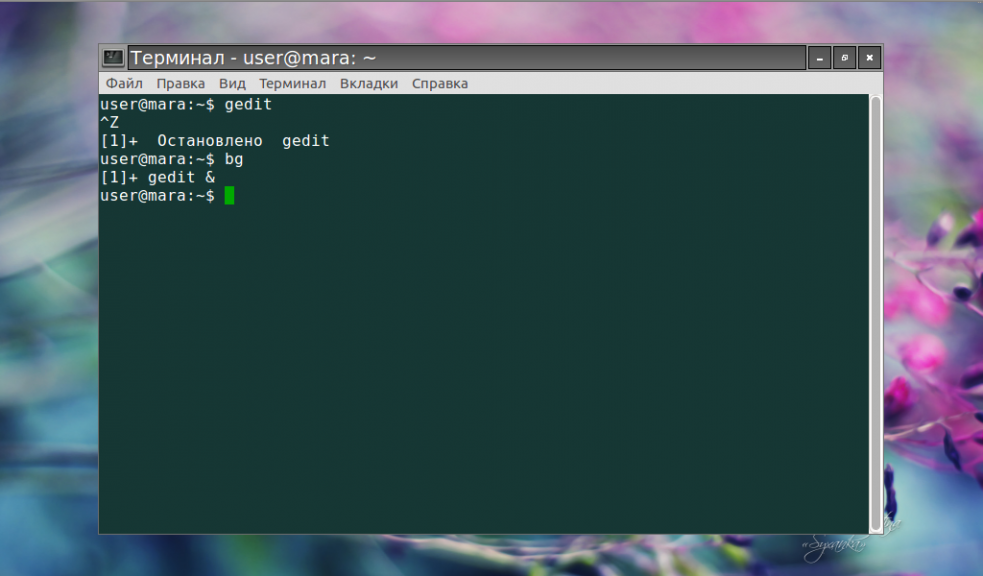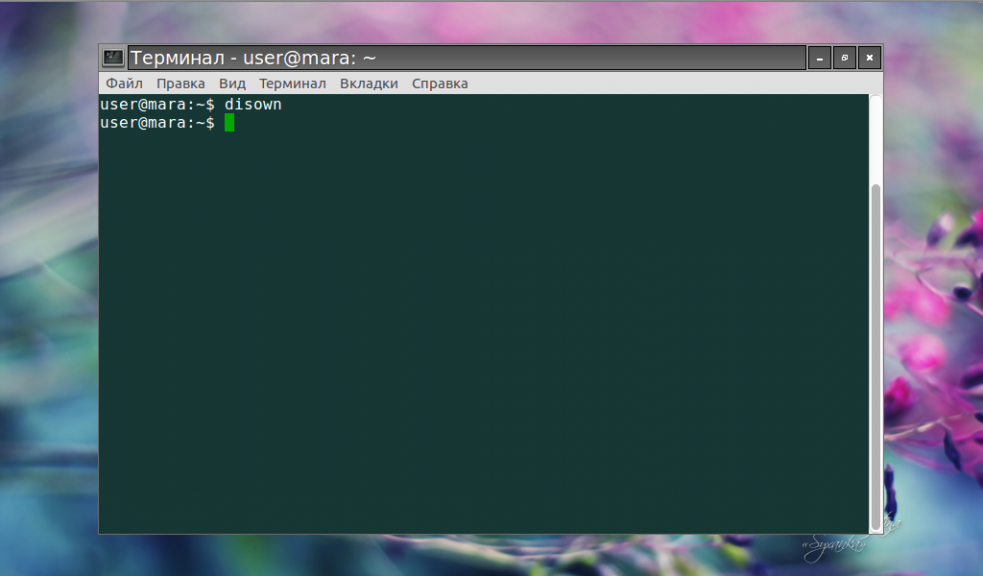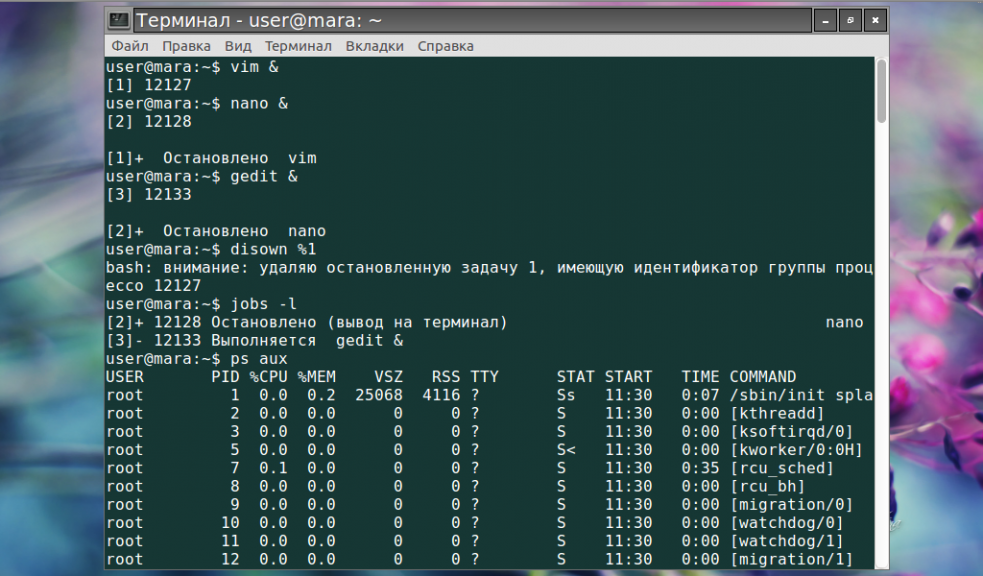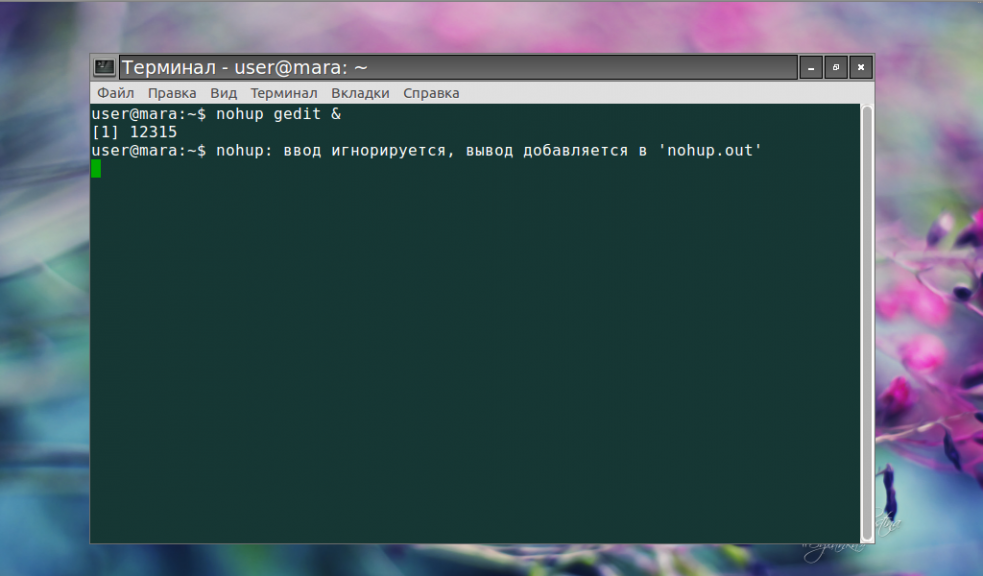как на линух запустить в фоне go приложение
Запуск команд Linux в фоновом режиме (+Видео)
В данной заметке мы рассмотрим, как запускать команды Linux в фоновом режиме. То есть, когда после запуска какой-либо команды, она начинает свою работу в фоне, а вы продолжаете работать в терминале.
Видео
Видео-версия. Наше видео про запуск команд в фоновом режиме.
Что такое приоритетный и фоновый режимы
Обычно все команды Linux запускаются в оболочке (в командной строке) в приоритетном режиме, называемом foreground. В этом режиме оболочка ожидает завершения работы команды, прежде чем пользователь сможет ввести новую команду.
Можно запускать команды Linux в фоновом режиме — background, при котором не нужно ожидать завершения команды, чтобы запустить другую команду.
Пользователь может запускать несколько команд в фоновом режиме одновременно. То есть эти команды будут выполняться параллельно. При этом окно терминала доступно для ввода новых команд.
Как запустить команду в фоновом режиме
Чтобы запустить команду в фоновом режиме, нужно в конец команды через пробел добавить знак амперсанда &
Синтаксис запуска команды в фоновом режиме можно записать следующим образом:
Пример запуска команды в фоновом режиме
Рассмотрим пример. Предположим, нам нужно распаковать большой tar-архив. Выполняем команду:
Распаковка архива выполняется в фоновом режиме, а мы можем вводить в терминале новые команды.
Как вы можете видеть, на экран выводятся символы [1] 7958
[1] — это номер, который оболочка назначила нашему фоновому заданию, чтобы мы могли идентифицировать его и управлять им (см. ниже как).
7958 — это идентификатор (PID) процесса, который был создан.
Как вывести задание из фонового режима
Если вы запустили один или несколько процессов в фоновом режиме, то вы можете подключиться к любому из них и вывести из фонового режима (перевести в приоритетный режим). Для этого используется команда fg
Можно указать номер конкретного задания, которое нужно вывести из фонового режима:
Просмотр заданий, работающих в фоновом режиме
Для просмотра заданий, работающих в фоновом режиме, используется команда jobs
Символом плюс + помечается последнее запущенное задание. Если использовать команду fg без аргументов, то она будет применена именно к этому заданию.
Символом минус — помечается задание, которое было запущено перед последним.
Перевод задания в фоновый режим
Чтобы перевести задание, которое в данный момент работает в приоритетном режиме, в фоновый режим, используется команда bg
Так как задание работает в приоритетном режиме, то вы не можете вводить команды, поэтому сначала нужно приостановить выполнение задания. Для этого используется сочетание клавиш Ctrl+Z
Заключение
Мы кратко рассмотрели, как запускать команды Linux в фоновом режиме. Использование фонового режима позволяет запускать одновременно несколько процессов из одного окна терминала (экземпляра оболочки). Особенно это удобно, когда команда должна выполняться длительное время и не требует постоянного наблюдения. Пользователь при этом может продолжать пользоваться командной строкой.
Как запускать команды Linux в фоновом режиме
How to Run Linux Commands in Background
В этой статье мы поговорим о фоновых процессах Linux. Мы покажем вам, как запустить команду в фоновом режиме и как сохранить процесс работающим после закрытия сеанса оболочки.
Обычно, когда вы запускаете команду в терминале, вам нужно подождать, пока команда не завершится, прежде чем вы сможете ввести другую. Это называется выполнением команды на переднем или переднем плане процесса. Когда процесс выполняется на переднем плане, он занимает вашу оболочку, и вы можете взаимодействовать с ним, используя устройства ввода.
Запустите команду Linux в фоновом режиме
Чтобы выполнить команду в фоновом режиме, добавьте символ амперсанда ( & ) в конце команды:
Идентификатор задания оболочки (заключенный в квадратные скобки) и идентификатор процесса будут напечатаны на терминале:
Вы можете одновременно запускать несколько процессов в фоновом режиме.
Фоновый процесс будет продолжать записывать сообщения в терминал, из которого вы вызвали команду. Для подавления stdout и stderr сообщения используют синтаксис следующий:
Используйте jobs утилиту для отображения состояния всех остановленных и фоновых заданий в текущем сеансе оболочки:
Вывод включает в себя номер задания, идентификатор процесса, состояние задания и команду, запустившую задание:
Чтобы вывести фоновый процесс на передний план, используйте fg команду:
Если у вас есть несколько фоновых заданий, включите % и идентификатор задания после команды:
Чтобы завершить фоновый процесс, используйте kill команду, за которой следует идентификатор процесса:
Переместить процесс переднего плана в фон
Чтобы переместить запущенный процесс переднего плана в фоновом режиме:
Поддерживать выполнение фоновых процессов после выхода из оболочки
Если ваше соединение прерывается или вы выходите из сеанса оболочки, фоновые процессы завершаются. Есть несколько способов сохранить процесс после завершения сеанса интерактивной оболочки.
Одним из способов является удаление задания из управления заданиями оболочки с помощью disown встроенной оболочки:
Если у вас есть несколько фоновых заданий, включите % и идентификатор задания после команды:
Команда nohup выполняет другую программу, указанную в качестве аргумента, и игнорирует все SIGHUP сигналы (зависания). SIGHUP это сигнал, который отправляется процессу, когда его управляющий терминал закрыт.
Чтобы запустить команду в фоновом режиме, используя nohup команду, введите:
Вывод команды перенаправляется в nohup.out файл.
Если вы выйдете из системы или закроете терминал, процесс не прекратится.
Альтернативы
Есть ряд программ, которые позволяют вам иметь несколько интерактивных сессий одновременно.
Screen
Вывод
Чтобы запустить команду в фоновом режиме, включите & в конце команды.
Когда вы запускаете команду в фоновом режиме, вам не нужно ждать, пока она не завершится, прежде чем вы сможете выполнить еще одну.
Запуск программ в фоновом режиме на Linux
При работе в ОС семейства Linux бывают случаи, когда необходимо запустить некий долгий процесс, например поиск файла, и при этом вернуться к работе в консоли. Вполне разумным решением будет открыть несколько терминалов и выполнить каждую задачу индивидуально, но что если мы не ищем легких путей? В этом случае разумным было бы запустить процесс в фоновом режиме. Рассмотрим как это сделать двумя способами.
Для начала следует разобрать синтаксис командной строки. Запуск одной программы/скрипта и т.д. выполняем явным указанием, например:
Для запуска одной программы по завершении другой используется логический оператор && (двойной амперсанд), например:
Не очень удачный пример, так как можно было использовать перенаправление “|”, приблизительно это выглядело бы так:
Все эти примеры замечательны для использования в скриптах, однако запуск “долгих” процессов сделает терминал недоступным, как это было отмечено выше. В этом случае поможет следующий пример:
Именно одинарный & в конце строки, указанный через пробел.
Как видно, первая строка запускает процесс, но так как в системе мало txt-файлов, процесс завершается. Последующее нажатие Enter в терминале сообщает, что процесс успешно выполнен.
Рассмотрим другой вариант. Воспользуемся утилитой ping, результаты будем писать в файл.
Ввиду отсутствия ограничительных параметров у данной команды, ее выполнение прервется когда закончится место на жестком диске.
Завершение процесса через killall покажет что процесс не завершился самостоятельно, а был “убит”.
Контролировать фоновые процессы, в данном случае, можно командой:
Для перехода в приоритетный режим можно использовать команду fg 1 или %1.
Воспользоваться утилитой-мультиплексором screen. В некоторых дистрибутивах требуется установка.
Запуск команд Linux в фоновом режиме и на переднем плане
Главное меню » Операционная система Linux » Запуск команд Linux в фоновом режиме и на переднем плане
Краткое описание: В этой статье показано, как запускать процессы в фоновом режиме в Linux и как вернуть фоновые процессы на передний план.
Е сли у вас есть долгосрочное задание, не всегда целесообразно дождаться его завершения. Мы имеем в виду, зачем держать терминал занятым для определенной команды? В Linux вы можете отправить команду или процесс в фоновый режим, чтобы команда выполнялась, но терминал мог свободно выполнять другие команды.
В этой статье мы покажем вам пару способов отправить процесс в фоновом режиме. мы также покажем вам, как вернуть фоновые процессы на передний план.
Запустите процесс Linux в фоновом режиме напрямую
Если вы знаете, что выполнение команды или процесса займет много времени, лучше запустить команду в фоновом режиме.
Чтобы запустить команду Linux в фоновом режиме, все, что вам нужно сделать, это добавить амперсанд (&) в конце команды, например так:
Давайте возьмем простую команду bash sleep и отправим ее в фоновый режим.
Когда команда заканчивается в фоновом режиме, вы должны увидеть информацию об этом в терминале.
Отправить работающий процесс Linux в фоновом режиме
Если вы уже запустили программу, а затем поняли, что вы должны запустить ее в фоновом режиме, не беспокойтесь. Вы также можете отправить запущенный процесс в фоновый режим.
Здесь вы должны использовать Ctrl + Z, чтобы приостановить запущенный процесс, а затем использовать bg (сокращение от фона), чтобы отправить процесс в фоновом режиме. Приостановленный процесс теперь будет работать в фоновом режиме.
Давайте возьмем тот же пример, что и раньше.
Просмотреть все процессы, работающие в фоновом режиме
Теперь, когда вы знаете, как отправлять процессы в фоновом режиме, вам может быть интересно узнать, какие команды выполняются в фоновом режиме.
Для этого вы можете ввести эту команду в терминал:
Это покажет вам все запущенные задания/процессы/команды в фоновом режиме, как это:
Вывести процесс на передний план в Linux
Хорошо! Итак, вы научились запускать команды в фоновом режиме в Linux. Но как насчет того, чтобы вывести процесс, работающий в фоновом режиме, снова на передний план?
Чтобы отправить команду в фоновый режим, вы использовали «bg». Чтобы вернуть фоновый процесс обратно, используйте команду ‘fg’.
Теперь, если вы просто используете fg, он выведет последний процесс в очереди фоновых заданий на передний план. В нашем предыдущем примере запуск fg вернет редактор Vim в терминал.
Если вы хотите вывести определенный процесс на передний план, вам нужно указать его идентификатор работы. Идентификатор задания – это число, которое вы видите в начале каждой строки в выводе команды ‘jobs’.
Где n – это идентификатор задания, отображаемый в выходных данных командных заданий.
Итого
Это было быстро, но достаточно для того, чтобы вы немного узнали о запуске команд в фоновом режиме в Linux.
Если у вас есть вопросы или предложения, пожалуйста, оставьте комментарий ниже.
Если вы нашли ошибку, пожалуйста, выделите фрагмент текста и нажмите Ctrl+Enter.
Как запустить процесс в фоне Linux
Как правило, выполнение команд в терминале связано с одним неудобством — прежде чем приступить к вводу следующей команды, следует дождаться выполнения предыдущей. Это происходит, поскольку текущий процесс блокирует доступ к оболочке операционной системы и в таких случаях говорят, что команда выполняется на переднем плане. Что же делать, если нужно запустить несколько команд одновременно? Есть несколько решений. Первое и наиболее очевидное — открыть дополнительное окно терминала. Второе — инициировать выполнение команды в фоновом режиме.
Если какой-либо процесс происходит в фоновом режиме, это значит, что он не предусматривает взаимодействия с пользователем, следовательно, доступ к оболочке остается свободным. Прочитав эту статью, вы узнаете как запустить процесс в фоне Linux и что делать, чтобы их выполнение не прерывалось после закрытия терминала.
Как запустить процесс в фоне Linux
Для выполнения команды в фоновом режиме достаточно добавить в конце символ амперсанда (&):
В выводе терминала будут отображены порядковый номер задачи (в квадратных скобках) и идентификатор процесса:
В фоновом режиме можно одновременно запускать сразу два, три, четыре процесса и даже больше.
Работая в фоновом режиме, команда все равно продолжает выводить сообщения в терминал, из которого была запущена. Для этого она использует потоки stdout и stderr, которые можно закрыть при помощи следующего синтаксиса:
command > /dev/null 2>&1 &
Здесь >/dev/null 2>&1 обозначает, что stdout будет перенаправлен на /dev/null, а stderr — к stdout.
Узнать состояние всех остановленных и выполняемых в фоновом режиме задач в рамках текущей сессии терминала можно при помощи утилиты jobs c использованием опции -l:
Вывод содержит порядковый номер задачи, идентификатор фонового процесса, состояние задачи и название команды, которая запустила задание.
В любое время можно вернуть процесс из фонового режима на передний план. Для этого служит команда fg:
Если в фоновом режиме выполняется несколько программ, следует также указывать номер. Например:
Для завершения фонового процесса применяют команду kill с номером программы:
Как перевести процесс в фоновый режим
Если изначально процесс был запущен обычным способом, его можно перевести в фоновый режим, выполнив следующие действия:
Работа процессов в фоне
Как и в предыдущих случаях, при наличии нескольких одновременно выполняемых процессов следует указывать номер того, относительно которого будет выполнено действие:
Второй способ сохранить запущенные процессы после прекращения работы терминала — команда nohup. Она выполняет другую команду, которая была указана в качестве аргумента, при этом игнорирует все сигналы SIGHUP (те, которые получает процесс при закрытии терминала). Для запуска команды в фоновом режиме нужно написать команду в виде:
Как видно на скриншоте, вывод команды перенаправляется в файл nohup.out. При этом после выхода из системы или закрытия терминала процесс не завершается. Существует ряд программ, которые позволяют запускать несколько интерактивных сессий одновременно. Наиболее популярные из них — Screen и Tmux.
Выводы
Чтобы запустить скрипт в фоне linux, достаточно добавить в конце знак &. При запуске команд в фоновом режиме отпадает необходимость дожидаться завершения одной команды для того, чтобы ввести другую. Если у вас возникли вопросы, обязательно задавайте их в комментариях.